
-
全能视频转换器官方下载
大小:6.5M语言:中文 类别:格式转换系统:WinAll

标签:
收费软件,斟酌下载。
顶峰-全能视频转换器采用了高性能的编解码技术,充分发挥多核CPU性能,支持多个视频同时转换,并支持批量转换、按照时间截取转换、视频预览、图像大小裁剪、设置视频特效等人性化功能,具有无缝跨格式合并,还可以截取视频精彩图片,设置输出视频的参数来达到最佳的影视效果,美观简洁的操作界面,让您轻松掌握视频格式转换。
《顶峰-全能视频转换器》是一款功能强大、操作简易的视频转换软件,支持各种视频和音频格式并且将他们快速转换为流行的媒体文件格式,几乎涵盖了所有流行的影音多媒体文件格式,如RM、RMVB、AVI、MPEG、MPG、MKV、DAT、ASF、WMV、FLV、MOV、MP4、3GP等视频和MP3、WMA、WAV、M4A、AAC、AC3、OGG等音频,并包含MTS、TS、M2TS、DV、MOD、TOD、F4V等高清视频格式。不仅可以转换高质量的电影,而且转换速度非常快,轻松地将各种视频转换到PSP,PS3,iPod,iPhone,Apple TV,Xbox,Google phones,iPad等媒体播放器中播放,可以随意享受影音的乐趣。
输入视频格式
支持视频如 RM,RMVB,AVI,MPEG,MPG,MKV,DAT,VOB,ASF,WMV,FLV,MOV,MP4,3GP,MTS,M2TS,MOD,TOD,F4V,TS,DV,M4V,NSV 等格式
输出视频和音频格式
视频转 MP4, 3GP, AVI, DivX, Xvid, MPEG1, MPEG2, DVD, WMV, ASF, FLV, MKV, MOV等常见流行视频格式
转换转 MP3, AAC, AC3, WAV, WMA, RA, M4A, OGG 等常见音频格式
支持所有流行播放器
iPod Touch, iPod classic, iPod nano, iPhone, 苹果TV
PSP, PS3, Walkman
Nokia Tube
ZUNE
Archos, Creative Zen, Sansa
视频编辑
预览播放视频,可视化对图像大小进行裁剪,轻松去掉图像四周不需要的画面
对图像特效处理,并可以调整视频图像亮度、对比度和饱和度
实现跨格式视频片段无缝合并成一个视频
可以按照时间对视频进行截取转换
支持多种参数设置,包括视频尺寸,视频比特率,音频采样率等具体参数调节视频大小和清晰度
视频截图
能从视频中截取图片,保存为JPG。
现在网上多媒体格式繁杂,如何玩转各种音视频格式,能够让我们的便携式多媒体设备充分利用,享受影音的无限乐趣?
您可以使用《顶峰-全能视频转换器》轻松实现各种视频和音频格式并且将他们快速转换为流行的媒体文件格式,几乎涵盖了所有流行的影音多媒体文件格式,不但可以输出高质量的电影,而且转换速度非常快,还可以对视频进行编辑,从视频中截取精彩的图片。下面是软件的操作步骤:
第一步:从顶峰官方网站或其他网站下载软件,如果您还未下载也可以直接点击下面名称来下载试用:
全能视频转换器
在您的电脑中按照软件安装提示一步步进行安装,软件支持Windows 98 / 2003 / XP / Vista / Win7。
第二步:运行软件,双击桌面上的软件图标,会打开软件窗口,如下图:
点击窗口左上角的“添加”按钮,会弹出系统的‘打开’对话框,选择您要转换的视频存放路径,找到要转换的视频文件,直接双击它或选中它点击下面的‘打开’按钮,软件窗口左边的文件列表中就会显示该视频的信息。(也可以在‘打开’对话框中,选择多个文件添加)
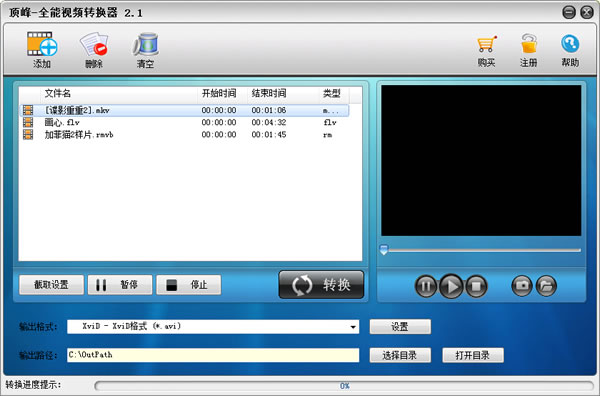
第三步:截取视频精彩片段的方法
先在软件窗口文件列表中,选中要截取的视频文件,点击列表下方最左边的“截取设置”按钮,会弹出截取对话框,如下图:
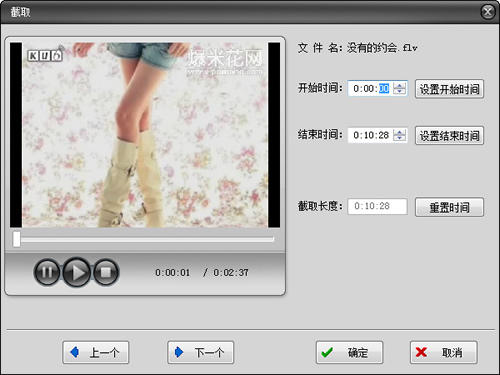
两种方法来设置截取时间:一是点击对话框左边的播放按钮,播放选中的视频文件,可以拖动播放器的滑块到想要截取的地方,点击“设置开始时间”按钮,会记录当前播放的时间作为开始时间并显示在开始时间栏中,播放或拖动滑块到想要结束的位置,点击“设置结束时间”按钮,无误后点击“确定”按钮;
二是直接在开始时间和结束时间栏中,以‘时:分:秒’的格式输入想要截取视频的开始和结束时间,也可以点击框后的上下按钮来设置时间,最后点击“确定”按钮。设置好后,点击软件窗口中的“转换”按钮,就可以按照设置的时间来截取视频输出。
如果设置时间不恰当或不想截取视频,可以点击“重置时间”按钮,时间栏中会恢复到整个视频的开始和结束时间。如果需要批量截取视频转换,可以点击“上一个”和“下一个”按钮,来对列表中上一个视频和下一个视频设置时间截取片段。
(如果想视频全部转换,可以跳过这个步骤进入下一步)
第四步:截取视频中精彩图片的过程
选中软件窗口文件列表中的视频,点击窗口右边的 按钮播放,想截取图片时直接点击
按钮播放,想截取图片时直接点击 按钮,喜欢的图片会自动保存到您的电脑中,您可以继续边播放边截图,截取完成后,点击
按钮,喜欢的图片会自动保存到您的电脑中,您可以继续边播放边截图,截取完成后,点击 就可以打开图片保存的路径,来查看您截取的图片。
就可以打开图片保存的路径,来查看您截取的图片。
第五步:根据您的需求来选择输出格式
点击软件窗口下方的“输出格式”栏,会列出软件支持的所有格式,使用鼠标在列表中点击每一大类前面的 + 号,会列出这一大类里面支持输出的小类,如下图选择的格式是‘苹果iPod’里面的‘iPod MPEG-4 视频(*.mp4)’:
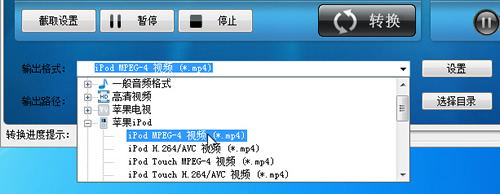
选择好格式后,点击后面的“设置”按钮,会打开视频参数设置对话框,修改里面的参数,来达到最佳的影视效果,对话框中默认的参数一般是最常用的如下图显示,设置好后点击“确定”按钮。
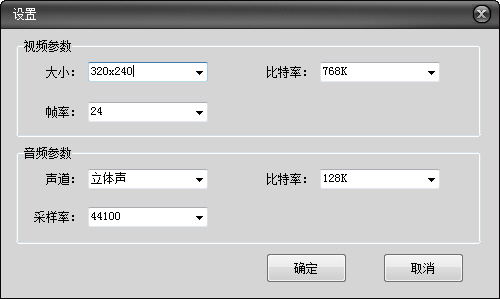
第六步:设置输出路径,开始转换视频
输出视频默认保存在‘我的电脑’中的C盘下面的OutPath文件夹中,如果想保存到您指定的路径,可以点击“选择目录”,选择您想输出的路径。设置好后,点击软件窗口中的“转换”按钮,软件就开始进行媒体格式地转换,您可以轻松玩转各种音视频格式。
转换完成后,点击“打开目录”按钮,可以直接打开输出路径查看转换后的新文件。
厂商名称:

格式工厂电脑版最新版99.4M4160人在玩格式工厂电脑版下载。格式工厂被评为最牛软件!格式工厂是多功能的多媒体格式处理软件,支持几乎所有多媒体格式到各种常用格式,只要装了格式工厂无需再去安装多种转换软件了提供的功能。
下载
格式工厂64位66M12516人在玩格式工厂64位版是由格式工厂官方专为Windows64位系统用户打造,让64位系统用户可以稳定使用格式工厂强大的转换功能。格式工厂目前是全球最受欢迎的一款多媒体格式转换软件,支持多种语言,可以对所有类型多媒体文件进行格式转换,快速得到你想要的格式。
下载
PDF24 Creator20.9M497人在玩PDF24Creator是一款简单易用,功能独特的一款pdf文件制作工具,可以将其他格式的文件转换成PDF格式,再利用虚拟打印机打印出来!甚至可以将截图下来的图片,保存成为PDF文件!
下载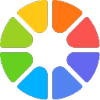
极速玩转202132.2M40人在玩极速玩转是方便快捷的转换工具,极速玩转支持15种文件格式互相转换,如:PDF、Word、Excel、PPT、JPG等格式互转,让你不在为文件格式问题烦恼,经常需要处理各种文档的朋友,赶紧下载极速玩转试试吧。
下载
万兴PDF专家118.0M29人在玩万兴PDF专家是一款易操作,更高效,功能全的pdf编辑软件,让工作更加轻松。万兴PDF专家考虑到大多数用户为办公人群,内页面配备全新UI设计,扁平化按钮设计。有需要的朋友不要错过了,欢迎下载使用。
下载
迅捷视频格式转换器官方下载1.9M88人在玩迅捷视频转换器,拥有视频格式转换、音频格式转换以及多种手机设备格式转换,并支持用户自定义,是一款不错的格式转化工具,而且还支持各类型的手机哦!
下载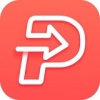
嗨格式PDF转换器1021KB31人在玩嗨格式pdf转换器是一款针对文件转换的软件,支持PDF与Word互转、PDF与Excel互转、PDF与PPT互转以及PDF转图片。软件界面简洁,操作简单方便,支持批量转换。
下载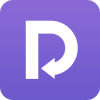
金山PDF转Word转换器28.3M6105人在玩金山PDF转Word转换器免费版是一款已经破解能够免费使用的PDF转换器,能够免费转换多页PDF文件,不受限制,并且无错字乱码,非常好用,欢迎各位下载使用这款软件。
下载
格式工厂中文版46.4M2383人在玩格式工厂中文版是一款完全免费的格式转换软件,目前已经支持全球60多种语言,此版为官方简体中文版。格式工厂支持几乎所有类型的格式转换,兼容性好、转换速度快,用户可以快速获得自己需要的格式,保证转换后文件格式的质量。
下载
RZ MPEG Converter(MPG格式转换软件)19.4M614人在玩RZMPEGConverter是一款功能强大,专业实用的MPG视频格式转换器,能够帮助你将MGP视频转换为多种常见主流视频格式,并且能够对视频做出简单的编辑操作,有需要的朋友欢迎下载使用!
下载